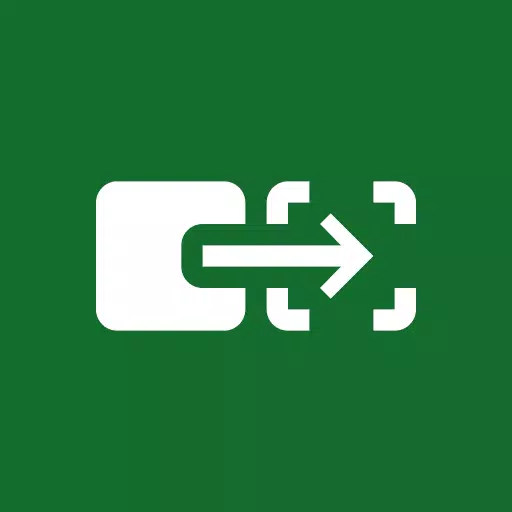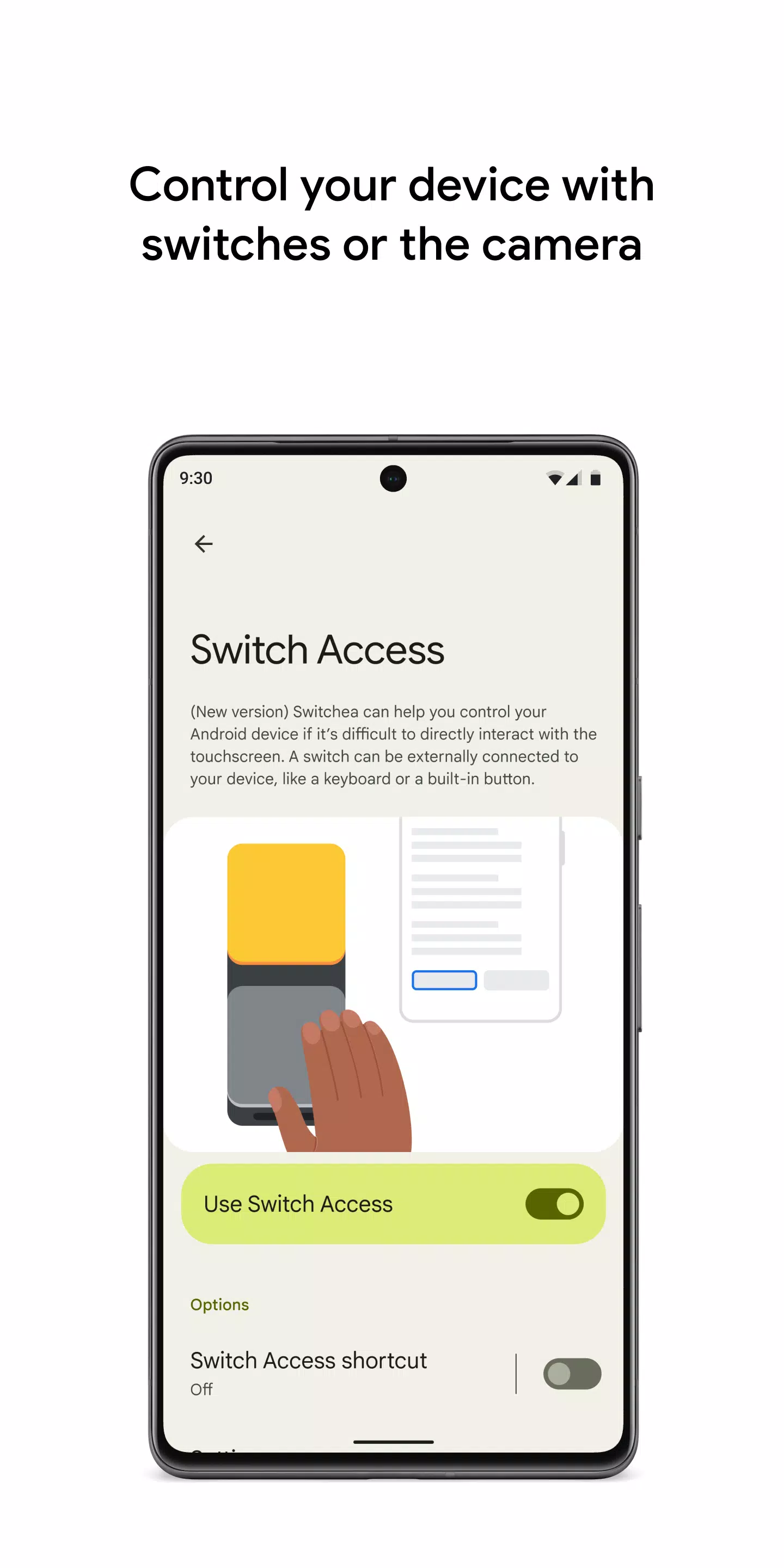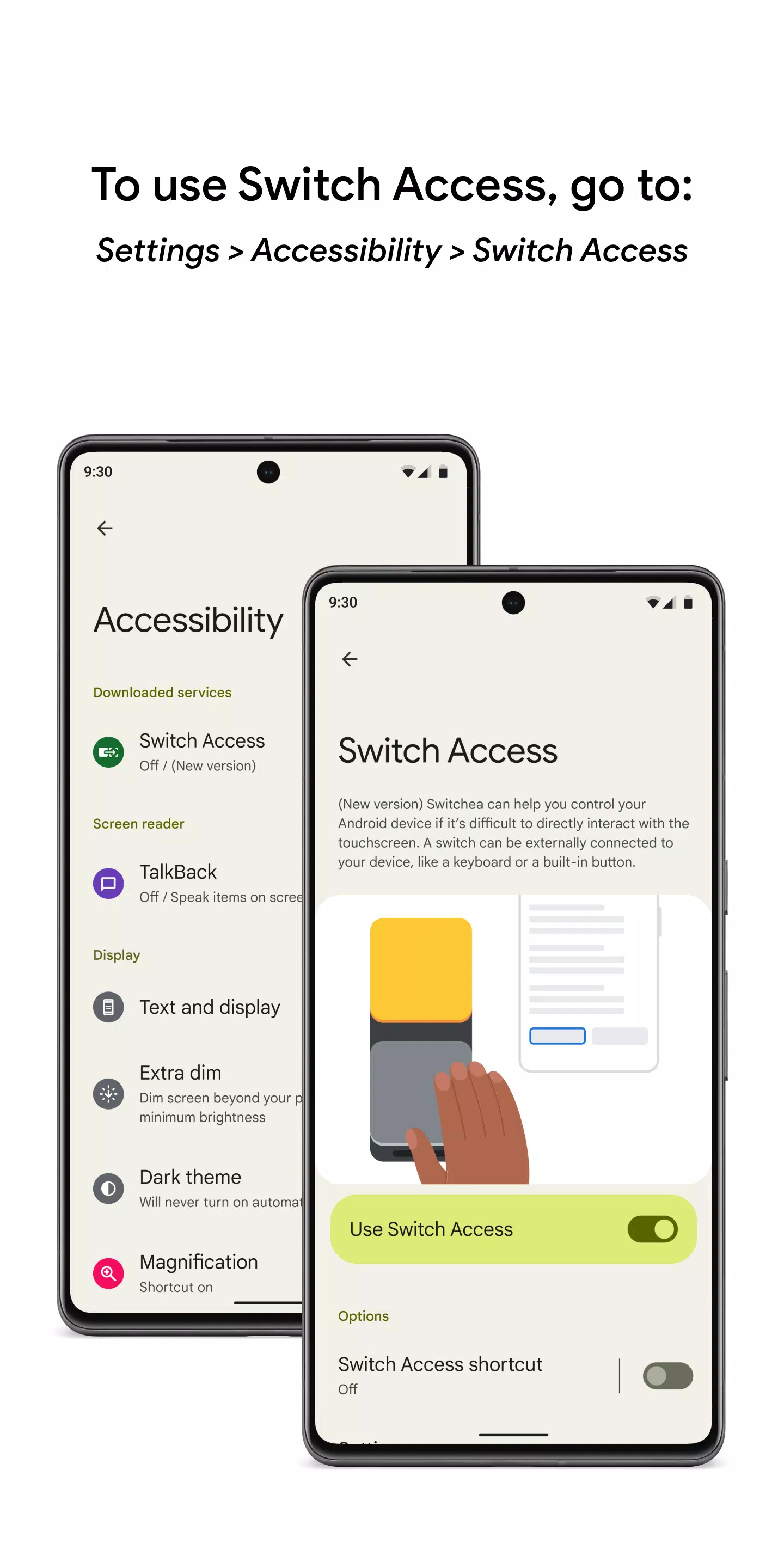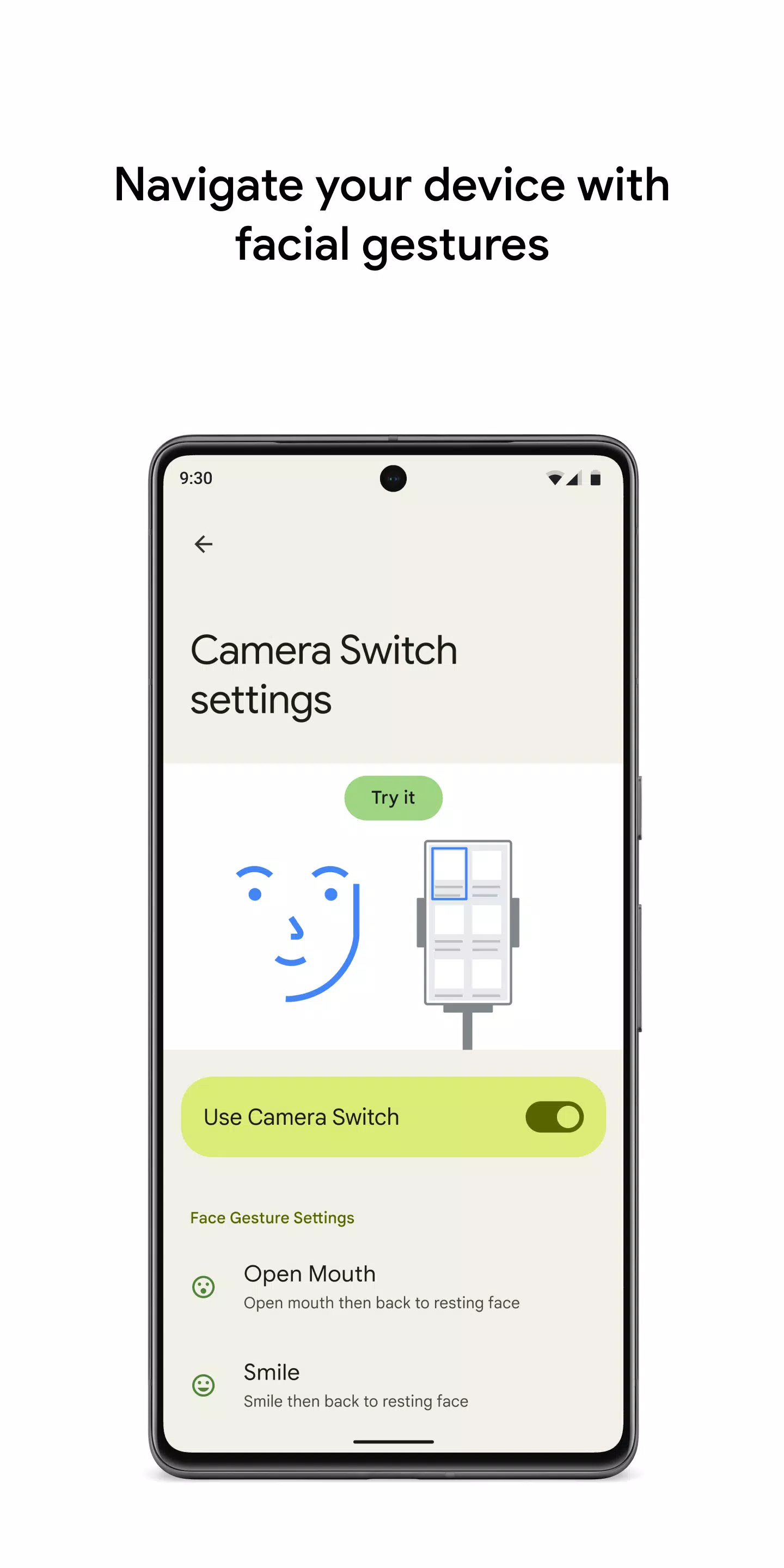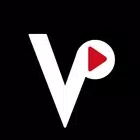スイッチまたはフロントカメラでデバイスを制御し、アクセスしやすく効率的な方法でAndroidデバイスとの相互作用を強化します。スイッチを使用してアイテムを選択したり、コンテンツをスクロールしたり、テキストを入力したり、他のアクションを実行したりする場合でも、Switch Accessは、直接タッチスクリーンの相互作用が挑戦的であると感じる人に汎用性の高いソリューションを提供します。
スイッチアクセスの使用を開始するには:
- デバイスの設定アプリを開きます。
- アクセシビリティをタップ> [アクセスを切り替えます。
スイッチをセットアップします
Switch Accessは画面上のアイテムをスキャンし、選択を行うまでそれぞれを強調表示します。から選択するスイッチのいくつかの種類があります。
- 物理スイッチ:これには、ボタンやキーボードなどのUSBまたはBluetoothデバイス、およびボリュームボタンなどのオンデバイスオプションが含まれます。
- カメラのスイッチ:口を開けたり、微笑んだり、眉を上げたり、左、右、またはデバイスを制御するなどの顔のジェスチャーを利用します。
デバイスをスキャンします
スイッチを設定したら、さまざまなスキャン方法を使用して画面との対話を開始できます。
- 線形スキャン:アイテムを1つずつナビゲートします。
- 行の列スキャン:最初に行をスキャンしてから、選択した行のアイテムを移動します。
- ポイントスキャン:移動線を使用して、特定の水平および垂直位置を特定し、「選択」を押します。
- グループ選択:スイッチを異なるカラーグループに割り当てます。画面上のアイテムには色が割り当てられており、必要なアイテムの周りの色に対応するスイッチを押して、選択に到達するまで狭くなります。
メニューを使用します
要素が選択されている場合、メニューは、select、scroll、copy、貼り付けなどのオプションを使用して表示されます。また、デバイスをナビゲートするのに役立つトップスクリーンメニューもあり、通知にアクセスしたり、ホーム画面に戻り、ボリュームを調整したりすることができます。
カメラスイッチでナビゲートします
携帯電話のフロントカメラを活用して、顔のジェスチャーを使用してナビゲートします。この機能により、アプリを簡単に閲覧または選択できます。あなたのニーズに合わせて、各ジェスチャーの感度と期間をカスタマイズできます。
レコードショートカット
ピンチ、ズーム、ズーム、スクロール、スワイピング、ダブルタッピングなどのタッチジェスチャーを作成して記録します。これらをスイッチに割り当てるか、メニューからアクセスできます。これは、単一のスイッチを使用して電子ブックの2ページをめくるなど、頻繁に頻繁にまたは複雑なアクションを簡単に実行するのに特に便利です。
許可通知
- アクセシビリティサービス:アクセシビリティサービスとして、このアプリはアクションを観察し、ウィンドウコンテンツを取得し、入力したテキストを表示できます。
タグ : ツール